Corrigir mods do Twitch que não carregam no Windows 10
Publicados: 2022-05-24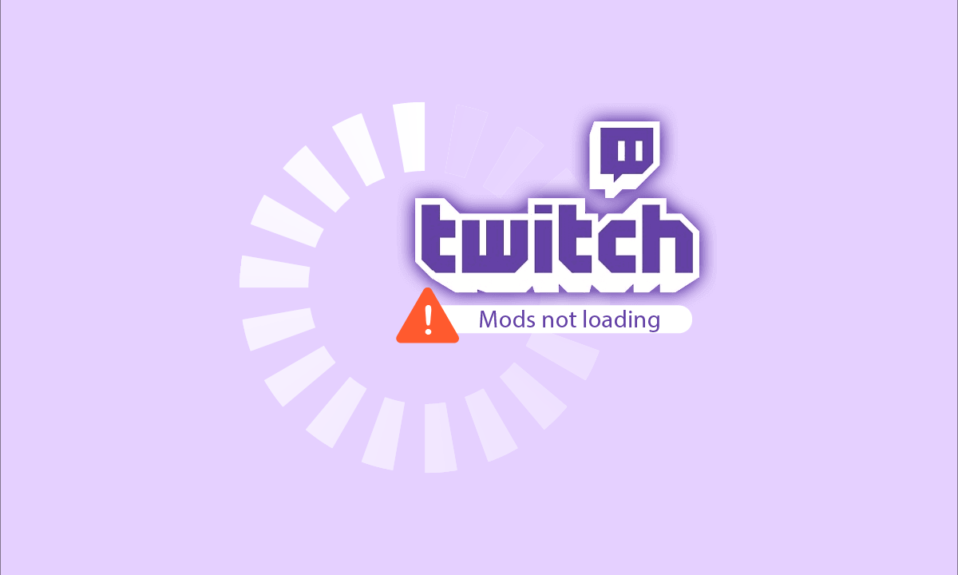
O Twitch é um famoso serviço de streaming de vídeo. Você pode usar o Twitch para transmitir seus jogos ao vivo para pessoas de todo o mundo. Até a data, possui mais de três milhões de emissoras mensais e cerca de 15 milhões de usuários estão ativos na plataforma diariamente. Os Twitch Mods são moderadores que ajudarão o chat a cumprir os padrões estabelecidos pela emissora. Os Twitch Mods monitoram continuamente todo o comportamento e conteúdo da discussão, removendo spam e postagens ofensivas para evitar distrações na conversa. Às vezes, seu firewall pode bloquear alguns recursos do Twitch e, portanto, você pode enfrentar problemas com os Mods do Twitch que não carregam. Então, se você também está enfrentando o mesmo problema, então você está no lugar certo! Trazemos um guia perfeito que o ajudará a corrigir problemas de carregamento da guia Twitch Mods. Continue lendo!

Conteúdo
- Como corrigir os mods do Twitch que não carregam no Windows 10
- Etapas básicas de solução de problemas
- Método 1: Instale o .NET Framework
- Método 2: Ativar o modo de renderização de software
- Método 3: Excluir arquivos temporários
- Método 4: Modificar a configuração do firewall do Windows Defender
- Método 5: Execute a inicialização limpa
- Método 6: Reinstale o Twitch
Como corrigir os mods do Twitch que não carregam no Windows 10
Alguns motivos significativos estão listados abaixo:
- Problemas de firewall
- Privilégio de administrador
- .NET Framework não está instalado
- Conectado incorretamente
- Arquivos corrompidos
Esta seção tem uma lista compilada de métodos para corrigir o problema discutido e estão organizados de acordo com a conveniência do usuário. Então, um por um, implemente-os até encontrar uma solução para o seu sistema Windows 10.
Etapas básicas de solução de problemas
Aqui estão algumas etapas básicas de solução de problemas para corrigir o problema.
1. Faça login novamente: Se a conexão de rede for perdida ou inadequada durante o processo de login ou o processo de login não foi feito corretamente, você enfrentará o referido problema. Assim, você pode tentar resolver o mesmo entrando novamente.

2. Execute o Twitch com privilégios administrativos: você precisa de privilégios administrativos para acessar alguns arquivos e serviços no Twitch. Se você não tiver os direitos administrativos necessários, poderá enfrentar o referido problema. Portanto, tente executar o programa como administrador para corrigir o problema.

Agora, siga os métodos avançados de solução de problemas fornecidos para corrigir o problema.
Método 1: Instale o .NET Framework
Para concluir a configuração, certifique-se de ter instalado o .NET Framework em seu PC. Caso contrário, instale-o seguindo as etapas abaixo mencionadas.
1. Navegue até o site oficial da Microsoft e baixe a versão mais recente do .NET Framework

2. Execute o arquivo de configuração baixado e siga as instruções na tela para instalar o .NET framework.
Método 2: Ativar o modo de renderização de software
Se você enfrentar um problema de não carregamento do Twitch Mods, ative o Modo de renderização de software no seu PC. Isso reduzirá a carga na sua placa gráfica. Portanto, siga as instruções abaixo mencionadas para implementar o mesmo.
1. Inicie o Twitch e clique no ícone do menu no canto superior esquerdo da tela.
2. Aqui, clique em Arquivo e selecione a opção Configurações .

3. Na guia Geral , ative o Modo de renderização de software

Leia também: Como corrigir o erro de rede 2000 no Twitch
Método 3: Excluir arquivos temporários
Você pode excluir os arquivos de configuração corrompidos excluindo os dados da pasta AppData. Aqui está como fazê-lo:
1. Pressione a tecla Windows , digite %appdata% e clique em Abrir .

2. Navegue até a pasta Twitch e clique com o botão direito nela e selecione a opção Excluir .

3. Pressione a tecla Windows , digite %localappdata% e clique em Abrir .

4. Novamente, exclua a pasta do Twitch conforme mostrado na etapa 2 .
Agora, você excluiu com sucesso os arquivos de configuração corrompidos do Twitch do seu dispositivo.

Método 4: Modificar a configuração do firewall do Windows Defender
O Firewall do Windows atua como um filtro em seu computador. Ele verifica as informações no site que chegam ao seu sistema e potencialmente bloqueia os detalhes prejudiciais que estão sendo inseridos nele. Portanto, o Windows solicitará permissão para acessar qualquer programa ou aplicativo recém-instalado pela primeira vez.
- Se você clicar em Permitir, poderá acessar o programa sem interrupções.
- Por outro lado, se você clicar em Negar, não poderá acessar todos os recursos em nenhum aplicativo recém-instalado.
Assim, se o firewall do Windows Defender bloquear alguns recursos do Twitch, talvez você não consiga acessar alguns pontos de verificação. Isso aciona o problema de não carregamento dos Mods do Twitch. Portanto, adicione uma exceção ao programa ou desative o firewall para resolver esse problema.
Opção I: Adicionar exceção ao Twitch
Para permitir alguns recursos do Twitch por meio de um Firewall do Windows 10, siga as etapas abaixo:
1. Digite Painel de Controle na Barra de Pesquisa e clique em Abrir .

2. Defina Exibir por > Categoria e clique em Configuração do sistema e segurança .

3. Aqui, clique em Firewall do Windows Defender .

4. Agora, clique em Permitir um aplicativo ou recurso por meio do Firewall do Windows Defender .

5. Em seguida, clique em Alterar configurações e verifique se o Twitch permite o firewall.
Nota: Use Permitir outro aplicativo… para navegar se o aplicativo ou programa desejado não existir na lista.

6. Por fim, clique em OK para salvar as alterações e reinicializar o PC .
Leia também: Corrigir o AdBlock não funcionar no Twitch
Opção II: desabilitar o firewall do Windows Defender (não recomendado)
Como alternativa, você pode desabilitar o Firewall do Windows Defender no Windows 10.
Nota: Não é aconselhável desabilitar o Firewall, pois ele protege seu sistema contra vírus e ataques de malware.

Verifique se o problema de não carregamento dos Mods do Twitch foi corrigido agora.
Método 5: Execute a inicialização limpa
Os problemas relacionados ao não carregamento da guia Twitch Mods podem ser corrigidos por uma inicialização limpa de todos os serviços e arquivos essenciais em seu sistema Windows 10. Siga nosso guia para executar a inicialização limpa no Windows 10. Verifique se o problema de não carregamento da guia Twitch Mods foi corrigido.

Leia também: Guia para baixar VODs do Twitch
Método 6: Reinstale o Twitch
Se nenhum dos métodos o ajudou, tente reinstalá-lo. Quaisquer falhas comuns associadas a um programa de software podem ser resolvidas quando você desinstala o aplicativo inteiramente do seu PC e o reinstala.
1. Digite Aplicativo e recursos na Barra de pesquisa e clique em Abrir .

2. Procure o Twitch e selecione-o.
3. Em seguida, clique em Desinstalar e confirme o prompt.

4. Em seguida, reinicie o PC .
5. Acesse a página de download do Twitch e baixe o aplicativo do Twitch .

6. Aguarde a conclusão do download e navegue até Meus downloads no Explorador de arquivos .
7. Clique duas vezes no arquivo baixado para abri-lo.
8. Agora, clique na opção Instalar para iniciar o processo de instalação.

9. Siga as instruções na tela para concluir o processo de instalação.
Agora, você reinstalou o Twitch em seu sistema.
Recomendado:
- O que são os códigos do Google Meet?
- Como ativar a conta do Twitch
- Corrigir o áudio da Netflix fora de sincronia na TV
- Corrigir o erro de rede do YouTube 503
Esperamos que este guia tenha sido útil e que você possa aprender como corrigir os Mods do Twitch que não carregam no Windows 10. Deixe-nos saber qual método funcionou melhor para você. Além disso, se você tiver dúvidas ou sugestões sobre este artigo, sinta-se à vontade para deixá-las na seção de comentários.
